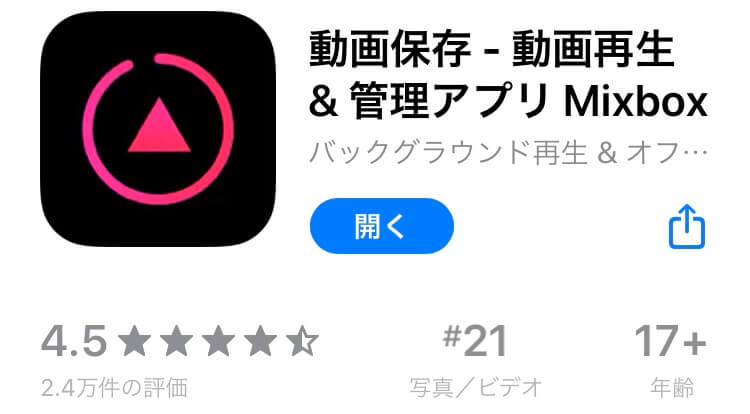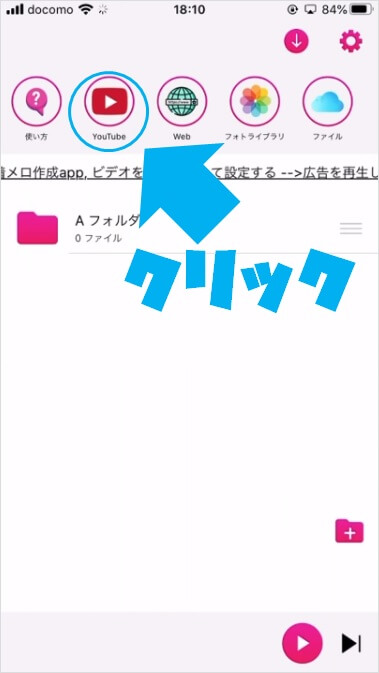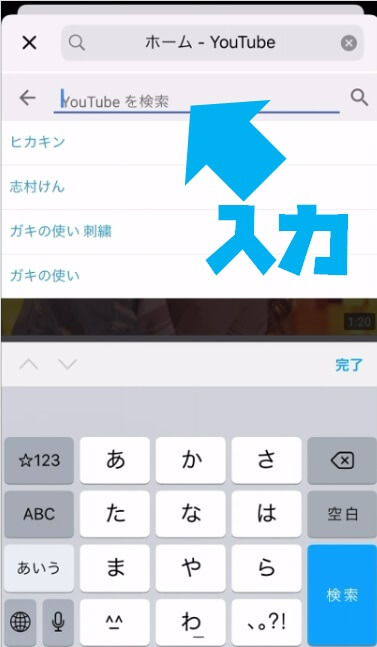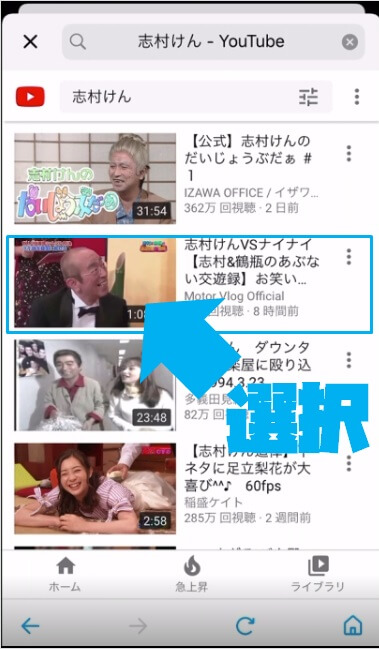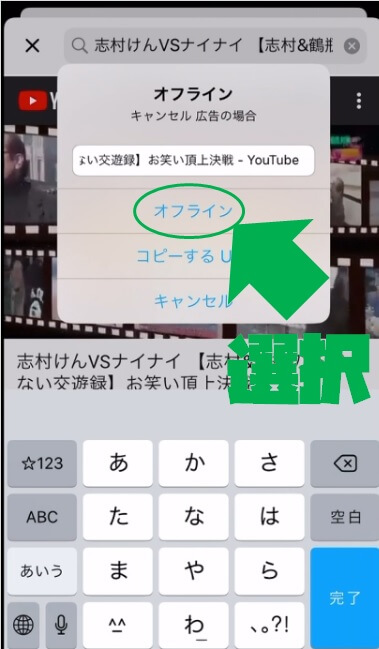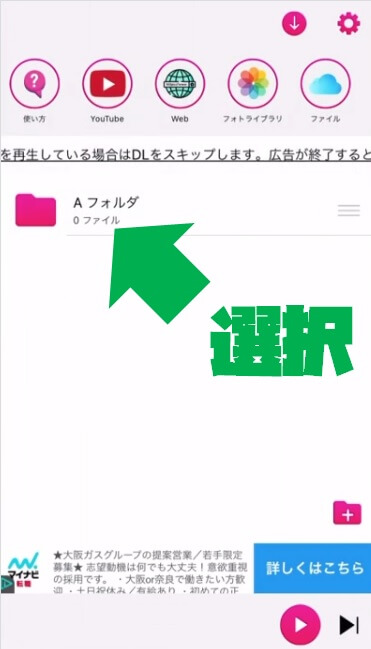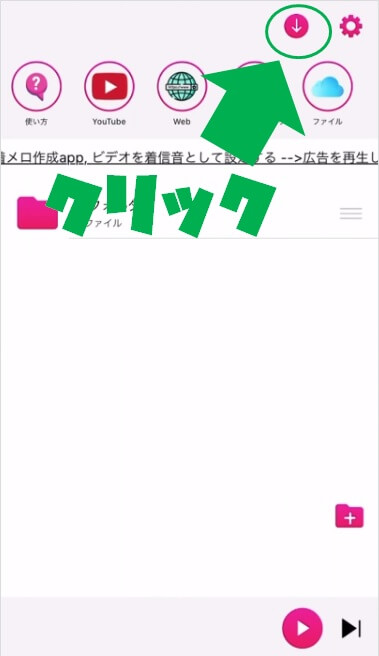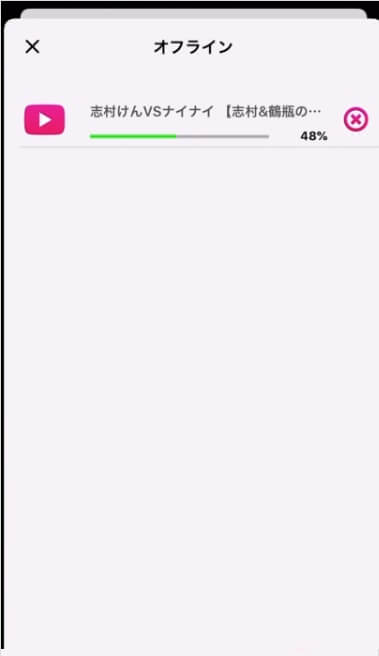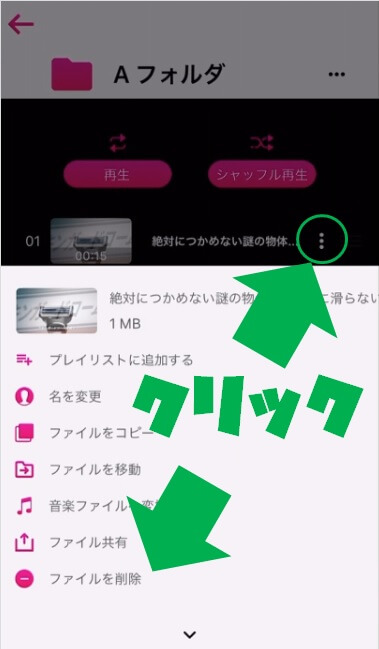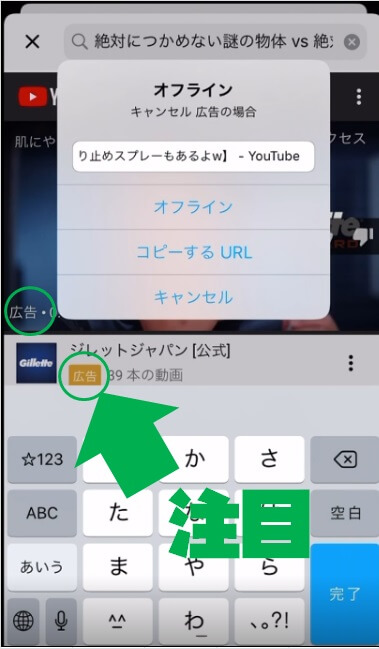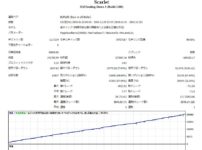家にWi-Fiがない人は、このアプリを使ってWi-Fi環境でダウンロードしまくって引きこもりましょう。
外出する際には、お子さんがYoutubeを見たがってしまうご家庭は、お家で先にダウンロードしておけば、外出先でギガ死を回避できます。
以前も紹介したことがありましたが、年月が過ぎたので
2020年決定版!として動画保存アプリ、しかも無料!紹介したていきます。
Contents
無料の動画保存アプリで一番オススメ【2020年版】
今回紹介するアプリはコチラ「mixbox」
アップルストアで「動画保存」や「Mixbox」で検索すると出てきます
以前、Clipboxという動画保存アプリを紹介させてもらったんですが、バージョンが違ったりするとダウンロードできなかったり、手順が少しややこしかった💦
いいとこ
使い方が簡単です。
今まで使ったアプリ中で、一番簡単かもしれません。
ホーム画面に戻っても、画面ロックしても、音声だけ流れ続けます。
電波がない地下鉄でも流れ続けてくれるので、めちゃくちゃオススメです。
いまいち
ダウンロード数に制限があります
1日7動画までです(2020.04時点)
間違って広告をダウンロードしてしまう・・・
(回避方法を後に解説しています)
動画による解説
テキスト解説
ダウンロード方法
①上の「youtube」というアイコンをタップします
そうするとYouTubeが立ち上がります
②ダウンロードしたい動画などの検索方法はyoutubeアプリと使い方は一緒です
・・・検索
③検索して、ダウンロードしたい動画が見つかったらクリック
④「オフライン」を選択します
⑤保存するフォルダを選択します
ダウンロード進捗状況の確認
①「↓」矢印のアイコンを押す
進捗状況が確認できます
100%に達したら、閉じます
選択したフォルダに動画が保存されています。
動画を消す場合は
縦に〇が三つ並んだ所をタップします
各項目が出てきますので、削除を選択すると消えます
CM回避方法
ダウンロードしようと動画を選んだ際に、最初に広告が流れます
焦って「オフライン」を押してしまうと、広告の動画を保存することになります。
『キャンセル』して、広告をスキップします。
広告が終わると、動画が始まり、再度ウィンドウが立ち上がります。
ここで改めて、「オフライン」をしましょう。
アプリの紹介は以上となります